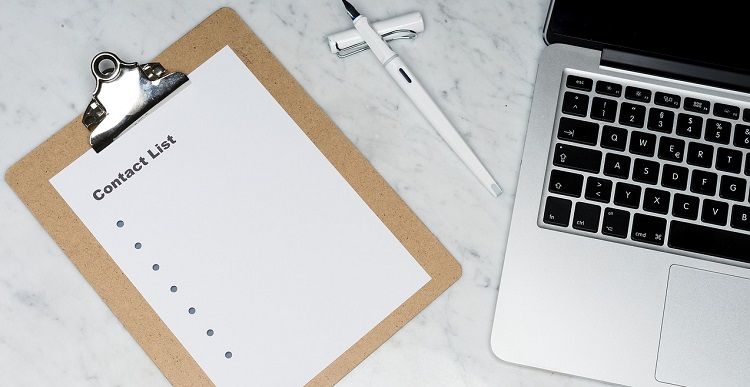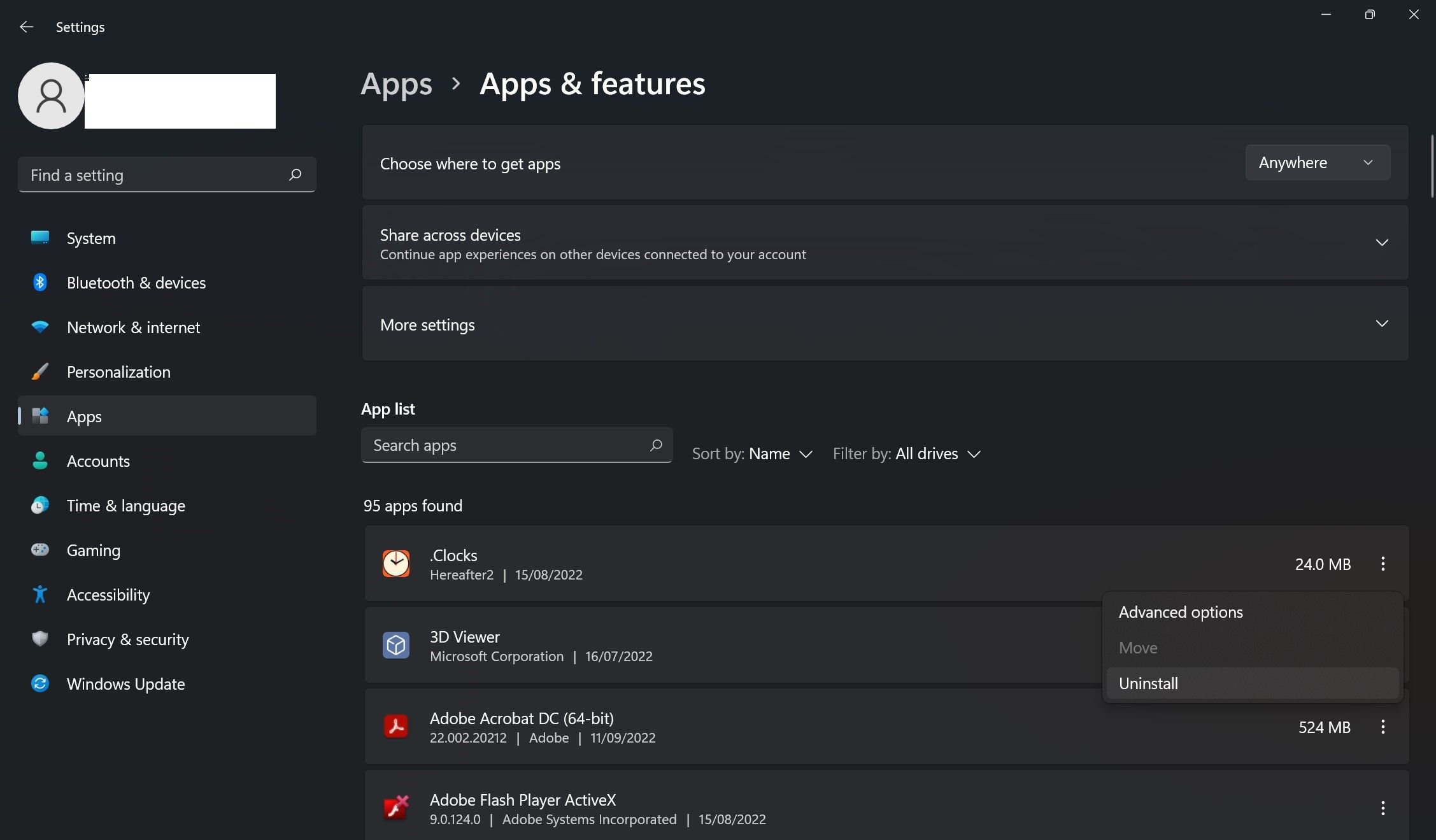Hvorfor limer Windows-utklippstavlen inn en blandet streng med tegn? Slik fikser du det
Limer utklippstavlen inn strengen "89N3PDyZzakoH7W6n8ZrjGDDktjh8iWFG6eKRvi3kvpQ" når du kopierer og limer inn noe på Windows-datamaskinen? Erstatter denne strengen lommebokadressen du kopierer til utklippstavlen når du prøver å foreta en kryptovalutatransaksjon? I så fall har datamaskinen sannsynligvis blitt infisert, og utklippstavlen er blitt kapret. Men hvordan?
I denne artikkelen vil vi forklare hvordan kapring av utklippstavle fungerer, hvordan kaprere invaderer datamaskinen din, og hvordan du kan forhindre økonomisk tap ved å fjerne dem. La oss komme i gang.
Hvordan fungerer utklippstavlekapring?
Kapring av utklippstavle innebærer at svindlere konfiskerer målenes utklippstavler. Når utklippstavlen har blitt kompromittert, erstatter en spesifikk streng eller adresse de kopierte dataene hver gang en bruker kopierer noe inn i kopi-lim-bufferen. Så når brukeren limer den inn, er utdata forskjellig fra den originale kopierte teksten.
De fleste kaprere er programmert til å aktiveres bare når offeret foretar en kryptovalutatransaksjon, og strengene de mates tilhører kryptovaluta-lommebøker. Ved aktivering erstatter kapreren lommebokadressen brukeren kopierte med strengen kapreren har i minnet.
Cryptocurrency-lommebokadresser har en tendens til å være tilfeldige og komplekse, noe som gjør det enkelt for brukere å overse dem når de limer inn. Derfor ender brukerne opp med å gjøre en transaksjon i feil lommebok. Det er slik svindlere tjener penger på å kapre utklippstavlen.
Hvordan fungerer den aktuelle kapreren?
Generelt aktiveres utklippstavlekaprere når en bruker prøver å foreta en kryptovalutatransaksjon eller kopierer en kryptovaluta-lommebokadresse. Denne bestemte kapreren aktiveres selv når en person kopierer en tilfeldig tekst, ikke bare lommebokadresser.
Årsaken er at denne kapreren ikke er ferdig utviklet og har feil som hindrer den i å gjøre det den skal, dvs. bare aktiveres under kryptovalutatransaksjoner og tilrettelegge for tyveri av kryptovalutamidler. Men det gjør også kapreren lett synlig når den invaderer datamaskinen din.
Hovedspørsmålet er, hvordan kommer kapreren inn på datamaskinen din?
Hvordan invaderer en utklippstavlekaprer datamaskinen din?
I de fleste tilfeller kommer kaprere inn på datamaskinen når de er sammen med andre applikasjoner som brukere laster ned fra usikre nettsteder. Så hvis du er sikker på at utklippstavlen din har blitt kapret, ble kapreren sannsynligvis installert sammen med et annet program du lastet ned fra en tredjepartsside.
Men hva bør du gjøre hvis du ser at utklippstavlen limer inn denne strengen?
Hvordan fjerne en utklippstavlekaprer som limer inn en forvansket streng
For å fullstendig fjerne "89N3PDyZzakoH7W6n8ZrjGDDktjh8iWFG6eKRvi3kvpQ" utklippstavlekaprer fra systemet ditt, følg trinnene nedenfor i samme sekvens:
1 Deaktiver alle mistenkelige prosesser som kjører i Oppgavebehandling
Når utklippstavlen er kapret, vil du ofte legge merke til en skum bakgrunnsprosess som kjører i Windows Task Manager. I dette spesielle tilfellet er AutoIt v3-skriptet (32-bit) en skadelig programvare-prosess knyttet til utklippstavlens kaprer, som limer inn denne spesifikke strengen. Dermed vil deaktivering av den i Oppgavebehandling sannsynligvis stoppe kapreren fra å fortsette arbeidet.
Følg trinnene nedenfor for å deaktivere AutoIt v3 Script (32-bit) prosessen på riktig måte i Task Manager.
- Høyreklikk på Windows Start – knappen og velg Oppgavebehandling.
- Finn AutoIt v3 Script- prosessen (32-biters) i listen Bakgrunnsprosesser.
- Etter å ha funnet den, velg den og trykk Avslutt oppgave.
2 Skann datamaskinen for virus
Avslutning av AutoIt v3 Script (32-bit) prosessen stopper kapreren fra å kjøre. Men hvis kapreren fortsatt er tilstede på datamaskinen din, kan den starte prosessen på nytt. Derfor er det viktig å fjerne kapreren fra datamaskinen helt. For å gjøre det, bør du kjøre en skadelig programvareskanning på datamaskinen.
Du kan bruke gratis eller premium antivirusprogramvare for en virusskanning, men vi anbefaler at du bruker den innebygde Microsoft Defender offline-skanningen på Windows for å fjerne skadelige filer. Når skanningen er fullført, og du er sikker på at datamaskinen nå er virusfri, går du videre til neste trinn.
3 Slett uklarerte apper du nylig installerte
Microsoft Defenders offline-skanning vil sannsynligvis fjerne de infiserte filene, men du bør dobbeltsjekke at alle apper og programvare du har installert fra ikke-klarerte kilder, er fjernet.
Du kan bekrefte dette ved å følge trinnene nedenfor:
- Høyreklikk på Windows Start – knappen og velg Innstillinger.
- Velg Apper fra venstre sidefelt .
- Klikk på Apper og funksjoner i ruten til høyre .
- Finn eventuelle uklarerte apper.
-
Klikk på de tre vertikale prikkene ved siden av appens navn, og trykk på Avinstaller.
I tillegg til å avinstallere uklarerte apper, bør du se etter mistenkelige apper du ikke husker å ha installert. Slike malware-infiserte apper skjuler seg fra skadelig programvareskanning og blir uoppdaget. Sørg derfor for at ingen slik app finnes på enheten din, ellers kan de kapre utklippstavlen din igjen.
4 Skann nettleseren din for kaprere
Selv om du kanskje har avinstallert de lyssky programmene, deaktivert fishy prosesser i Task Manager og skannet PC-en for virus, er du ikke ferdig ennå; du må også sørge for at nettleseren din ikke er blitt kapret. Med mindre du renser den kaprede nettleseren, vil en infisert nettleser kapre utklippstavlen din igjen.
For å rense din kaprede nettleser, kan du se vår artikkel som forklarer trinnene for å fjerne Quick Search Tool-kapreren fra alle nettlesere som referanse siden disse instruksjonene fungerer for enhver kaprer du måtte ha.
5 Tøm utklippstavlens historie
Det siste trinnet er å tømme utklippstavlen for å sikre at denne mistenkelige strengen ikke blir liggende igjen. For mer informasjon om hvordan du gjør det, kan du se vår guide for å administrere Windows-utklippstavlen som en proff, som forklarer hvordan du renser utklippstavlens historie.
Slik unngår du å bli kapret utklippstavlen igjen
Mens trinnene ovenfor vil hjelpe deg med å fjerne kapreren fra systemet, sørg for at den ikke infiltrerer PC-en din igjen. Hold enheten din trygg ved å følge disse tipsene:
- Last aldri ned filer fra ikke-klarerte nettsteder, og bruk alltid offisielle kilder.
- Ikke last ned knust programvare, selv om nettstedet tilbyr en gratis premium.
- Hold operativsystemet ditt oppdatert til enhver tid.
- Bruk nettbaserte verktøy som VirusTotal for å skanne nedlastingskoblingen før du laster ned filer.
- Hold Microsoft Defender slått på til enhver tid.
Hold datamaskinen din trygg mot mistenkelige kaprere
Med guiden vår vil du forhåpentligvis forstå hvorfor utklippstavlen limer inn denne irriterende strengen i stedet for den kopierte teksten. I tillegg vet du nå hvordan du blir kvitt kapreren og renser utklippstavlen.
Det er ingen tvil om at svindlere blir smartere for hver dag som går. Spre derfor ordet om denne kapreren og sørg for at ingen i familien din blir et offer.